WPS如何在线协助?
2024年10月6日
在WPS Office中,可以通过以下步骤实现在线协助:首先打开一个文档,然后点击“协作”按钮,选择“共享文档”。接着,通过电子邮件或链接邀请其他用户参与文档编辑。被邀请的用户可以通过链接直接访问并协作编辑文档,实现实时共同工作。

WPS在线协作的基本步骤
如何启动WPS的共享文档功能
- 打开WPS文档:首先,打开你想要共享协作的WPS文档。这可以是WPS文字处理、表格或演示文稿文件。
- 启用共享功能:在文档窗口的上方工具栏中找到“协作”或“共享”按钮。点击此按钮,系统会引导你通过WPS云实现文档共享。
- 设置文档共享选项:在激活共享功能后,选择适合你团队协作需求的共享设置。你可以设置文档为“只读”,“评论”,或“编辑”模式,确保不同协作者具有适当的权限。
邀请协作者加入文档编辑
- 生成共享链接:在共享设置中,你可以选择生成一个共享链接。此链接可以通过电子邮件、即时消息或其他通信工具发送给协作者。
- 发送电子邮件邀请:WPS还提供了直接通过电子邮件发送邀请的选项。在共享面板中输入协作者的电子邮件地址,系统会自动发送包含访问链接的邀请邮件。
- 管理协作者权限:在邀请协作者之后,你可以随时管理他们的权限。如果需要更改权限或撤回访问权,可以通过共享设置面板轻松调整。
配置WPS文档共享设置
设置文档的访问权限
- 选择权限级别:在WPS文档中,可以设置不同的访问权限来控制用户如何与文档互动。权限级别通常包括查看(只读)、评论(允许添加评论但不能修改原文内容)以及编辑(可以修改文档内容)。
- 应用权限设置:通过点击文档工具栏中的“共享”或“协作”按钮,然后在弹出的共享面板中设置权限。这里你可以选择默认的权限设置或自定义每个用户或用户组的权限。
- 更新和调整权限:随着项目进展和团队成员角色的变化,可能需要调整文档权限。WPS允许你随时回到共享设置中更新或重新配置各个协作者的访问权限。
管理文档共享链接的有效性
- 设置链接过期时间:为保证信息安全,可以设置共享链接的有效期。这一设置在生成链接时进行,可以选择链接在几天后或特定日期后自动失效,防止链接长时间外泄并被未授权的用户访问。
- 撤销共享链接:如果需要立即停止共享文档,可以随时撤销共享链接。在WPS文档的共享设置中,找到当前活跃的链接列表,并选择撤销或删除链接,从而使之前的链接立即失效。
- 监控链接使用情况:WPS可能提供链接使用的监控工具,允许你看到谁访问了文档及其访问时间。这有助于跟踪文档的共享范围并评估信息传播的广度。

WPS中实时编辑的工具使用
使用评论和标记进行沟通
-
- 添加评论:在WPS下载好应用的文档中,可以通过选择文本或对象,然后点击右键菜单中的“添加评论”选项来插入评论。这允许用户针对特定内容提出问题或提供反馈,而不会改变原始文档内容。
- 回复评论:文档协作中的其他用户可以直接在评论下回复,这样可以在文档边缘形成一系列对话。这种交流方式有助于保持文档的整洁性,同时也确保所有讨论都能被记录和回溯。
- 管理评论:用户可以对评论进行编辑、删除或标记已解决。当一个问题被解决后,标记评论为“已解决”可以清理评论列表,但保留历史交流记录以供后续参考。
跟踪和审阅协作更改
- 启用修订模式:在WPS文档中启用“修订”功能,可以自动跟踪所有参与者对文档所做的更改。每个更改都会以不同颜色高亮显示,并标明修改者的名称,方便审阅。
- 审阅更改:审阅过程中,可以接受或拒绝文档中的更改。这可以通过“审阅”工具栏中的“接受”或“拒绝”按钮来完成,允许用户控制每一项更改是否应该被合并到最终文档中。
- 比较文档版本:如果需要比较文档的不同版本,WPS提供了“比较”功能,可以视觉化显示两个文档版本之间的差异。这对于理解文档随时间的演变尤为有用,尤其是在长时间或多人协作的项目中。
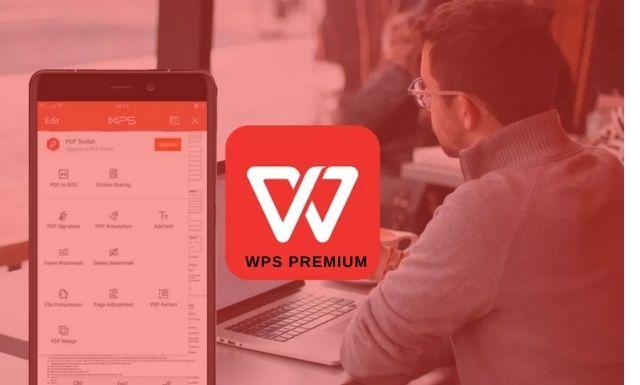
提高WPS在线协作的效率
利用模板快速启动项目
- 选择适当的模板:WPS提供了各种预设模板,包括但不限于商务报告、学术论文、财务表格和演示文稿。选择与项目需求相匹配的模板可以显著减少设置时间,并确保文档格式的一致性。
- 自定义模板:为了更好地适应团队特定的需求,可以在现有模板的基础上进行修改和个性化设置,保存为自定义模板。这样,团队成员在启动新项目时,可以重复使用经过优化的模板,保持文档的标准化和专业性。
- 模板共享和管理:将精心设计的模板共享给团队所有成员,可以通过WPS的云服务进行。这样一来,不论团队成员身处何地,都能够访问并使用这些模板,从而提高工作效率和协作流畅性。
整合云服务优化协作流程
- 集成文件存储和共享:使用WPS云服务,可以将所有文档存储在云端,实现文件的中央管理和即时访问。团队成员可以随时获取最新版本的文件,避免版本冲突和数据丢失。
- 实时同步更新:通过WPS的实时同步功能,所有文档更改都可以立即反映在所有协作者的设备上。这样的同步机制确保了协作的连贯性和实时性,大大减少了沟通滞后带来的混乱。
- 利用云服务的扩展功能:除了基本的文档存储和同步,WPS云服务还提供额外的工具和功能,如任务分配、进度跟踪和评论系统。利用这些工具,可以进一步优化项目管理和团队沟通,确保每个项目的高效执行。
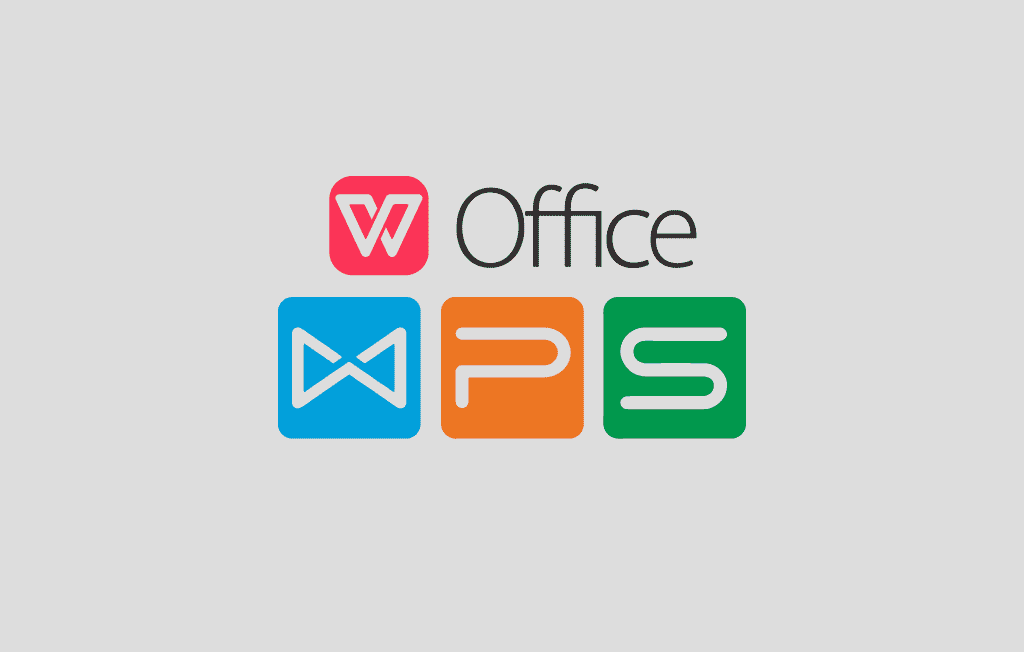
WPS协作功能的高级应用
利用API进行自定义集成
- 连接WPS云服务API:通过WPS Office的开放API,开发者可以将WPS文档功能与其他企业系统如ERP、CRM或自定义数据库集成。这允许自动从系统抓取数据生成文档,或将文档数据回传到系统中进行处理。
- 开发定制插件:利用API,可以开发定制的插件来扩展WPS的功能,例如添加特定业务流程的自动化脚本,或集成内部通信工具以优化工作流。这些插件可以直接嵌入到WPS文档中,为用户提供无缝的工作体验。
- 自动化报告生成:通过编程接口,可以设置定时任务,自动从企业数据库中抽取数据,并使用WPS应用生成周期性报告。这种自动化减少了人工操作的需求,提高了报告的准确性和及时性。
高级用户的自动化协作技巧
- 宏和脚本的应用:在WPS中,高级用户可以使用宏和VBA脚本来自动化重复的任务,如数据整理、格式设置和复杂计算。这些宏可以保存并在团队中共享,以保证所有文档按照统一标准处理。
- 条件格式和数据验证:使用条件格式和数据验证规则,可以自动化地管理文档内容的一致性和准确性。例如,可以设置条件格式来高亮显示异常数据,或使用数据验证确保输入数据的有效性。
- 利用模板和样式库:创建并维护一个共享的模板和样式库,可以确保所有文档都符合公司的品牌指南。高级用户可以设置这些模板,使其包含自动化元素,如动态字段和脚本,这样每次创建新文档时都自动应用这些设置。
WPS文档中如何实现多人同时编辑?
在WPS Office中,可以通过点击文档上方的“协作”按钮并选择“共享文档”来实现多人同时编辑。用户需通过链接或邮件邀请其他协作者,协作者加入后可以实时看到彼此的更改。
如何在WPS中设置文档的访问权限?
在分享文档时,WPS允许用户设置不同的访问权限,包括查看权限、评论权限和编辑权限。这些设置可以在点击“协作”并选择“共享文档”后,通过配置共享设置来进行调整。
在WPS中如何跟踪协作文档的更改历史?
WPS提供了版本历史功能,允许用户查看文档的修改记录和历史版本。用户可以通过点击文件菜单中的“历史版本”选项来访问和恢复之前的文档版本,便于跟踪和管理文档的更改。
上一篇:
WPS不联网可以用吗?
最新文章
WPS是一款由金山办公开发的综合性办公软件,集文字处理、表格制作、演示文稿和PD…
海外版WPS设置中文,可打开WPS软件后进入“Settings”或“Option…
WPS Office使用方法简单,下载安装后可打开WPS、Word、Excel、…
要在线打开WPS文件,可通过WPS官网或WPS Office移动端/电脑版登录账…
Telegram X 是Telegram的官方客户端应用,提供比标准Telegr…
您可以通过以下方式下载Telegram X:Android设备:在Goog…

